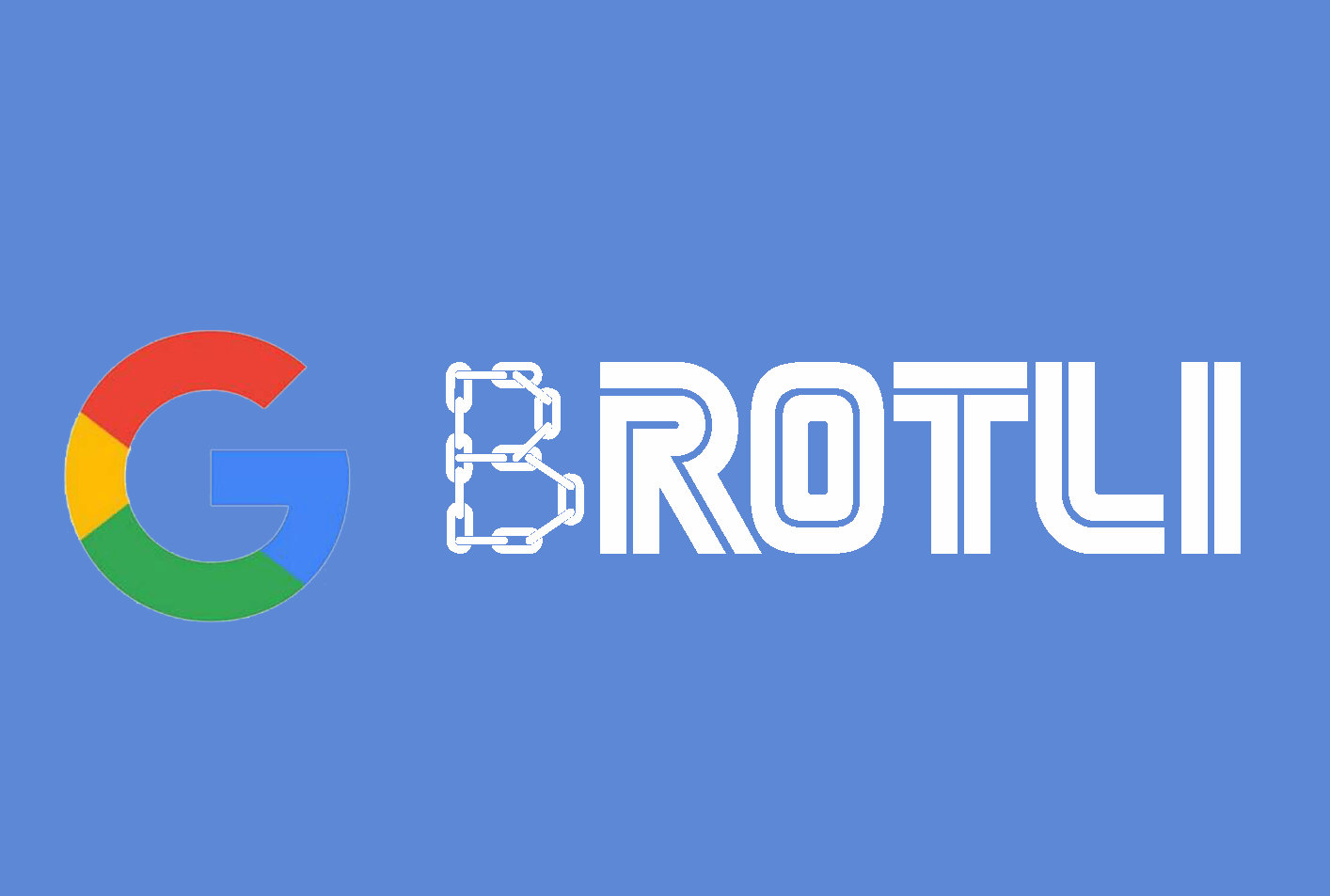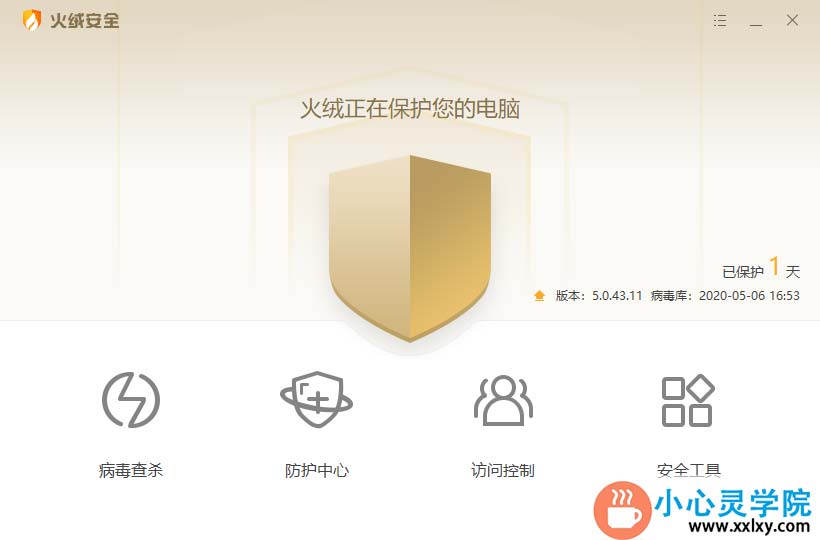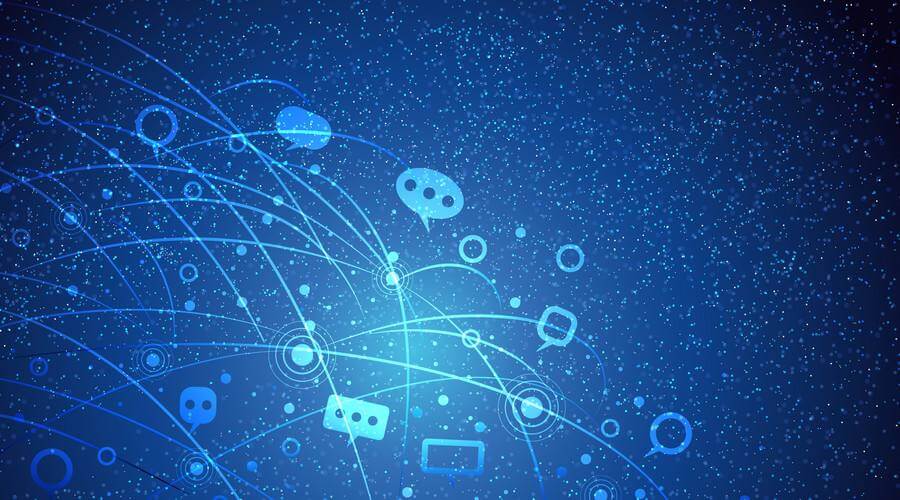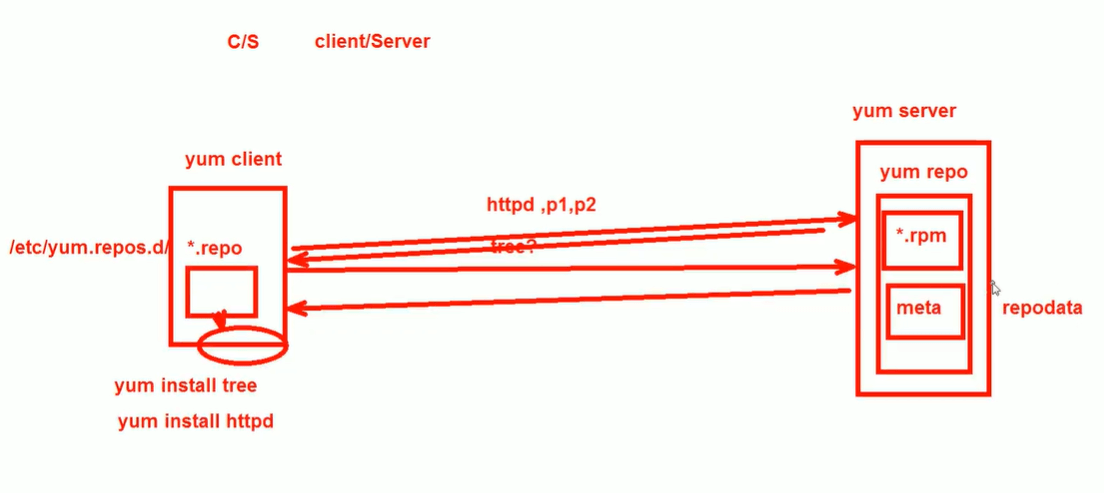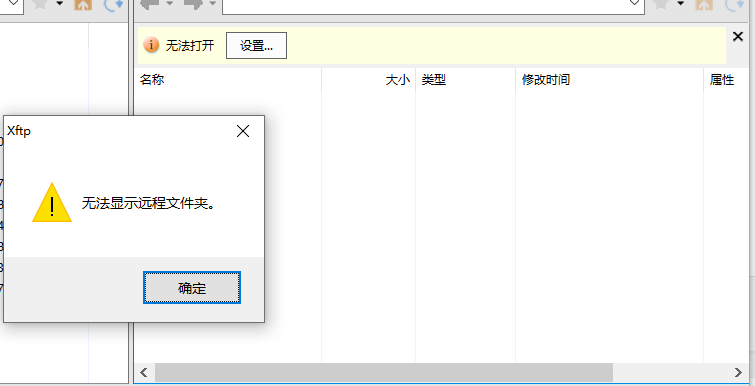一般而言,OneDrive 只能同步特定的一个文件夹,想要同步其他的文件夹还得把文件复制过来,。然而,借助一个小技巧,我们就能实现让 OneDrive 同步任意的文件夹,也可以实现让两个甚至多个的 OneDrive 同步同一个文件夹,实现任意文件夹备份、多地备份的功能。
前言背景
临近毕业,想要把电脑上的文件都复制备份一下,虽然已经有了两个移动硬盘来物理备份,还是希望有个云端备份。在以前,我都是用百度云来进行备份的,奈何百度云的上传容易下载难,让我远离,便选择了用 onedrive 来进行备份,好处在于速度还不错,而且还可以搭建网站目录来实现随时访问,非常棒!
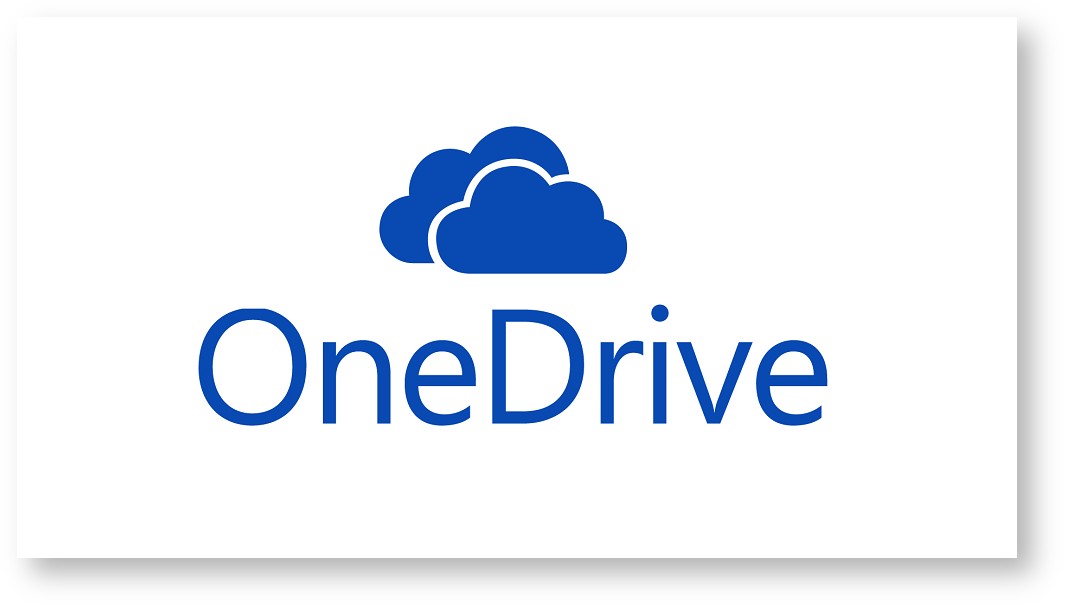
我有世纪互联版的 OneDrive,也申请了免费版的 E5 试用,希望能够多处备份。然而,OneDrive 只能备份同步一个文件夹,并且,正常来说,两个 OneDrive Business 同步同一个文件夹是不可以的,无法成功设置成同一个文件夹。在网上找了一圈,发现可以利用 Windows 自带的文件链接工具 mklink 实现。
解决方案
NTFS 符号链接又称“符号链接”,是 NTFS 文件系统中指向文件系统中的另一个对象的一类对象,被指向的对象叫做“目标”。
mklink 是 Windows 下用于创建符号链接的工具,存在于 Windows Vista 及以后版本的 Windows 操作系统中,类似于 Linux 下的 ln 命令。
它的使用方式也非常简单:
mklink [[/D] | [/H] | [/J]] Link Target其中,
- /D:作用是表明创建目录符号链接而不是文件符号链接(默认为文件符号链接),是可选参数
- /H:作用是表明创建硬链接而不是符号链接,是可选参数
- /J:作用是创建目录连接点,是可选参数
- Link:指定新的符号链接名称,指需新增加的文件/文件名链接
- Target:指定新链接引用的路径(绝对路径或者相对路径均可),即指原先存在的文件
应用到这里,就有了解决方案。
注意:需要使用管理员权限执行!
同步任意文件夹
只需在原有的 OneDrive 同步文件夹(C:UsersPCOneDrive)下,创建需要新同步的文件夹的符号链接即可。
C:\Users\PC\OneDrive> mklink /D NewLink Target目录两个 OneDrive 同步同一个文件夹
只需分别在这两个 OneDrive 文件下,创建需同步的文件夹的符号链接即可。
mklink /D “第一个Onedrive文件路径\备份文件夹” “第二个文件路径”第一个是你用来备份他的 ONEDRIVE,注意,这里不能直接用根目录,必须在下面路径设置一个文件夹,而且不能预先建立好文件夹,直接运行 mklink 后,他们帮你建立好这个文件夹,并会出现快捷方式一样的角标,但是这个文件夹任何程序都会认为是一个和原来一样的文件夹,且不会占用空间。
第二个是你需要再次备份的 ONEDRIVE 文件夹
结语
That’s all!享受 OneDrive 同步的快感吧!
 小心灵学院
小心灵学院